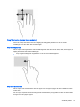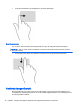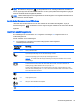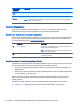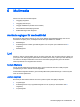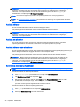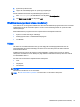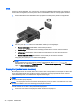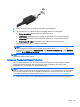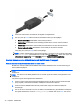User Guide - Windows 8.1
2. Anslut den andra änden av kabeln till den digitala visningsenheten.
3. Om du trycker på fn+f4 alternerar datorns skärmbild mellan fyra visningslägen:
●
Endast datorskärm: Skärmbilden visas endast på datorn.
●
Dubblettläge: Skärmbilden visas samtidigt på både datorn och den externa enheten.
●
Utökat läge: Skärmbilden visas fördelat över både datorn och den externa enheten.
●
Endast sekundär skärm: Skärmbilden visas endast på den externa enheten.
Varje gång du trycker på fn+f4 ändras visningsläget.
OBS! För bästa resultat, särskilt om du väljer alternativet "Utöka", ska du justera
skärmupplösningen på den externa enheten enligt följande. Skriv kontrollpanel på
Startskärmen och välj sedan Kontrollpanelen. Välj Utseende och anpassning. Under Bildskärm
väljer du Ändra bildskärmsupplösning.
OBS! När du vill dra ur enhetskabeln ska du först trycka ned kontaktens frigöringsknapp så att
kontakten kopplas bort från datorn.
Ansluta en Thunderbolt DisplayPort-enhet
Till Thunderbolt DisplayPort kan du ansluta en extra visningsenhet med hög upplösning eller en
dataenhet med hög prestanda. Den här porten ger högre prestanda än den externa VGA-
bildskärmsporten och förbättrar den digitala anslutningen.
OBS! Thunderbolt är en ny teknik. Installera alla de senaste drivrutinerna för Thunderbolt-enheten
innan du ansluter enheten till datorns Thunderbolt DisplayPort. Thunderbolt-kabeln och Thunderbolt-
enheten (säljs separat) måste vara kompatibla med Windows. Du kan ta reda på om din enhet är
Thunderbolt-certifierad för Windows genom att gå till
https://thunderbolttechnology.net/products.
1. Anslut den ena änden av Thunderbolt DisplayPort-kabeln till datorns Thunderbolt DisplayPort.
Video 39